Dans un passé récent, il y a eu un peu de débat sur la version de Python à apprendre. Python 2 ou Python 3. Nous sommes maintenant en 2020 et il est assez évident que Python 3 est la voie à suivre. Cependant, Python 2 est toujours sur le marché et certaines personnes, dont moi, l'utilisent encore en développement. Cela met en évidence la nécessité de configurer et de basculer entre les deux versions sur votre système Linux.
Ubuntu 18.04 La version LTS est venue avec plusieurs changements, et l'un est que Python 2 n'était plus la version Python par défaut dans le système. Bienvenue, Ubuntu 20.04 version LTS ; canonical a complètement abandonné Python 2 et ne l'a plus inclus parmi les packages d'installation.
Voir l'image ci-dessous. Lorsque nous essayons d'exécuter la commande Python 2, qui est par défaut "python", nous obtenons l'erreur "commande non trouvée".
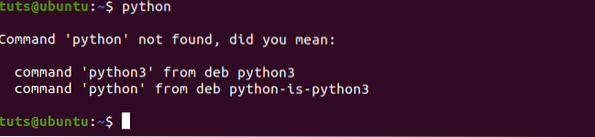
Dans cet article, nous allons vous montrer comment :
- Installer Python 2 dans Ubuntu 20.04 LTS
- Basculer entre les versions Python 3 et Python 2
Installation de Python 2 dans Ubuntu 20.04 LTS
Étape 1) Lancez le terminal et tapez l'une des commandes ci-dessous. Vous devrez entrer votre mot de passe root.
$ sudo apt install python2 OU $ sudo apt install python-minimal
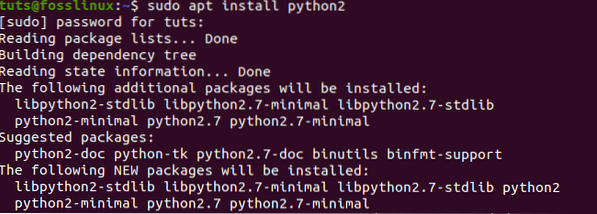
Étape 2) Une fois l'installation terminée, vous pouvez vérifier la version de Python 2 à l'aide de la commande "-version".
python2 --version python3 --version

À partir de l'image ci-dessus, nous pouvons voir que nous exécutons Python 2.7 et Python 3.8. Passons maintenant à l'une des parties importantes de ce didacticiel expliquant comment configurer Python et basculer entre les deux versions : Python 2 et Python 3.
Comment basculer entre les versions Python 2 et 3 sur Ubuntu 20.04
Méthode 1 : Ma méthode recommandée en configurant
Étape 1) Vérifiez toutes les versions Python disponibles dans votre système. Pour ce faire, nous devrons vérifier les /poubelle annuaire. C'est parce que nous pouvons avoir des variations dans Python 3. Dites Python 3.7 et Python 3.8. Dans de telles situations, le -version La commande ne sera pas utile car elle ne répertorie que la version actuellement configurée.
Exécutez les commandes ci-dessous sur le Terminal.
ls /usr/bin/python*

Étape 2) Une fois que nous avons répertorié toutes les versions présentes sur le système, nous devons vérifier s'il existe des alternatives Python configurées.
Exécutez la commande ci-dessous sur le Terminal.
sudo update-alternatives --list python

De l'image ci-dessus, nous voyons qu'il n'y a pas d'alternatives Python configurées.
Étape 3) Maintenant, nous allons configurer deux alternatives Python. À partir de l'image de l'étape 2 ci-dessus, nous avons vu que j'ai Python 2.7 et Python 3.8 présent sur mon système.
Exécutez les commandes ci-dessous sur le Terminal.
$ sudo update-alternatives --install /usr/bin/python python /usr/bin/python2 1 $ sudo update-alternatives --install /usr/bin/python python /usr/bin/python3 2
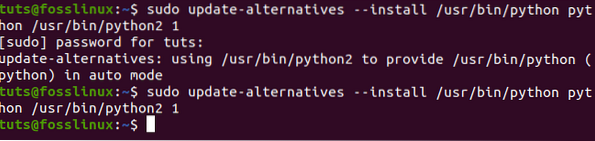
Étape 4) Nous devons confirmer l'ensemble des alternatives Python et si elles sont utilisées.
Exécutez à nouveau la commande ci-dessous.
$ sudo update-alternatives --config python
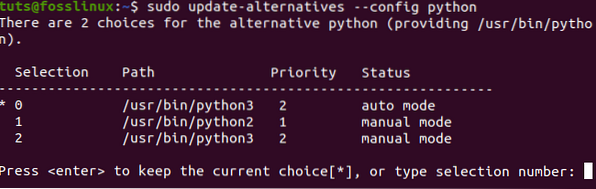
À l'invite qui s'affiche sur le Terminal, saisissez 1 ou 2 pour faire votre choix. Dans cet article, nous souhaitons utiliser Python 2 ; par conséquent, nous allons entrer dans l'option 1.
Étape 5) Maintenant, vérifions la version Python en cours d'exécution sur notre système. Exécutez la commande ci-dessous.
python --version

Pour passer à une autre version de Python, il vous suffit d'exécuter la commande sur Étape 4 et sélectionnez l'autre option. Dans ce cas, nous choisirions l'option 2 pour utiliser Python 3.
Méthode 2 : méthode à l'ancienne sans configuration
Cette autre méthode, nous l'appellerons la méthode manuelle car nous n'effectuerons aucune configuration. Suivez la procédure ci-dessous.
Étape 1) Installez Python 2 avec la commande ci-dessous.
sudo apt installer python2
Étape 2) Vérifiez les versions Python présentes dans votre système en exécutant la commande ci-dessous.
ls /usr/bin/python*

Étape 3) Dans cet article, nous avons actuellement Python 2 et Python 3 disponibles. Écrivez maintenant votre code Python 2 ou Python 3.
Par exemple, ci-dessous est un code Python 2 pour imprimer la phrase "Bonjour, ce Fosslinux.com."

Étape 4) Pour exécuter votre code à l'aide de Python 2, vous devrez spécifier la version manuellement. Par exemple, le fichier python s'appelle Exemple.py. Exécutez la commande ci-dessous.
Exemple python2.py

Si nous utilisions Python 3 pour exécuter le code ci-dessous, nous obtiendrions une erreur, comme indiqué ci-dessous.
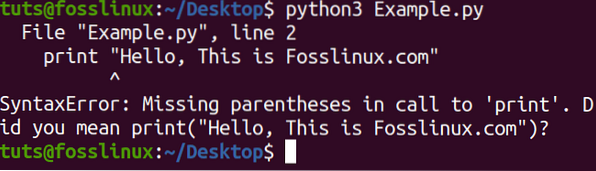
Si nous écrivions du code en utilisant Python 3, nous spécifierions Python 3 lors de l'exécution du programme.
Conclusion
Bien que Python 2 ait été abandonné dans les récentes versions de Linux, certaines personnes le trouvent toujours avantageux et l'utilisent dans leur développement. Il existe de vastes applications construites à l'aide de Python 2, et la transition vers Python 3 n'a pas été pleinement mise en œuvre.
Ces raisons et bien d'autres rendent Python 2 toujours pertinent dans la communauté du développement. Avec les méthodes décrites ci-dessus, vous pourrez passer d'une version Python à une autre facilement lors du codage.
 Phenquestions
Phenquestions



